MacBook parolanızı unutmak hiç kimsenin isteyeceği bir şey değildir, ancak bu parolayı kurtarmak kolaydır. Bu makale, MacBook Air, M1, M2 ve Pro'nuzun parolasını nasıl değiştireceğinizi gösteriyor!
 |
Intel çipini kullanarak Macbook şifresini hızlı bir şekilde nasıl alabilirsiniz?
MacBook parolanızı unuttuğunuzda Intel çip kullanarak parolanızı nasıl geri alacağınıza dair ayrıntılı talimatlar aşağıdadır. Çok basit ve herkes bunu yapabilir:
Adım 1: MacBook’unuzu kapatın.
 |
Adım 2: Command ( ⌘ ) + R tuşlarını basılı tutun, ardından MacBook'unuzun güç düğmesine basın.
 |
Adım 3: Yardımcı Programlar'a gidin ve ardından komut satırı penceresini açmak için Terminal'i seçin.
 |
Adım 4: Terminal'e resetpassword yazın ve Enter'a basın.
 |
Adım 5: Apple bilgilerini doğruladıktan sonra Devam’ı seçin.
 |
Adım 6: Ardından doğrulama kodunu girin ve Devam'ı seçin.
 |
Adım 7: Yeni bir parola belirleyin ve MacBook parola değiştirme işlemini tamamlamak için Devam'a tıklayın.
 |
Macbook Air M1 şifresi etkili bir şekilde nasıl alınır?
MacBook M1 şifrenizi unuttuysanız, kurtarmak için şu adımları izleyin:
Adım 1: Cihazı kapatın, ardından dişli simgesini görene kadar güç düğmesini basılı tutun. Seçenekler'i seçin ve Devam'a basın.
 |
Adım 2: Yardımcı Programlar bölümünde Terminal'e tıklayın.
 |
Adım 3: resetpassword komutunu yazın ve Enter'a basın.
 |
Adım 4: Mac'i Devre Dışı Bırak'a tıklayın ve cihazda iCloud varsa Devre Dışı Bırak'ı seçin.
 |
Adım 5: Tamamlamak için iCloud'a giriş yapın ve şifrenizi değiştirin.
 |
Diğer Macbook modellerinde şifre nasıl alınır?
MacBook Air veya MacBook M1 şifrenizi unuttuğunuzda endişelenmenize gerek yok çünkü kurtarma işlemi çok basit. Aşağıda, günümüzde birçok kullanıcının uyguladığı ve başarılı olduğu adımlar yer almaktadır.
Adım 1: Sistem Tercihleri → Kullanıcılar ve Gruplar'a tıklayın.
 |
Adım 2: Kullanıcılar ve Gruplar'da Şifreyi değiştir'i seçin.
 |
Adım 3: Eski şifrenizi, yeni şifrenizi girin ve doğrulayın, ardından Şifreyi Değiştir'e tıklayın.
 |
Başka bir hesaptan Macbook şifresi nasıl değiştirilir?
MacBook parolanızı unutursanız, başka bir hesap kullanmak da dahil olmak üzere parolanızı kurtarmanın birkaç yolu vardır. MacBook'unuzda birden fazla hesabınız varsa, parolanızı hızla kurtarmak için aşağıdaki adımları izleyin:
Adım 1: Şifresini hatırlamadığınız hesaptan çıkış yapmak için Command + Shift + Q tuşlarına basın.
 |
Adım 2: Şifresini hatırladığınız hesaba erişmek için Sistem Tercihleri'ne tıklayın.
 |
Adım 3: Kullanıcı ve Grupları Seçin.
 |
Adım 4: Değişiklik yapmak için Kilidi Aç'a dokunun.
 |
Adım 5: Şifresini unuttuğunuz hesaba dokunun ve ardından şifreyi sıfırlayarak işlemi tamamlayın.
 |
MacBook'ta parola nasıl hızlı bir şekilde değiştirilir
MacBook parolanızı düzenli olarak değiştirmek, güvenliği artırmanıza ve erişimi yönetmenizi kolaylaştırır. MacBook Air, M1, M2 ve Pro'nuzdaki parolanızı hızlı ve güvenli bir şekilde değiştirmek için ayrıntılı talimatlar aşağıdadır.
Adım 1: Sistem Tercihleri → Kullanıcılar ve Gruplar'a tıklayın.
 |
Adım 2: Şifreyi Değiştir'e tıklayın.
 |
Adım 3: Eski şifreyi, yeni şifreyi girin, yeni şifreyi doğrulayın ve ardından işlemi tamamlamak için Şifreyi Değiştir'e tıklayın.
 |
Yukarıdaki makalede, kullanıcıların MacBook parolalarını unuttuklarında nasıl kurtarabileceklerine dair ayrıntılı talimatlar yer almaktadır. MacBook Air, M1, M2 ve Pro parolanızı değiştirerek, üçüncü bir taraftan yardım almadan cihaza güvenle yeniden erişebilirsiniz. Ayrıca, cihazdaki erişim haklarını daha etkili bir şekilde yönetmek için parolanızı düzenli olarak değiştirmelisiniz.
[reklam_2]
Kaynak


![[Fotoğraf] 13. Parti Merkez Komitesi 14. Konferansı'nın kapanışı](https://vphoto.vietnam.vn/thumb/1200x675/vietnam/resource/IMAGE/2025/11/06/1762404919012_a1-bnd-5975-5183-jpg.webp)

![[Fotoğraf] Başbakan Pham Minh Chinh, Yarıiletken Üretim Uluslararası (SEMI) heyetini kabul ediyor](https://vphoto.vietnam.vn/thumb/1200x675/vietnam/resource/IMAGE/2025/11/06/1762434628831_dsc-0219-jpg.webp)
















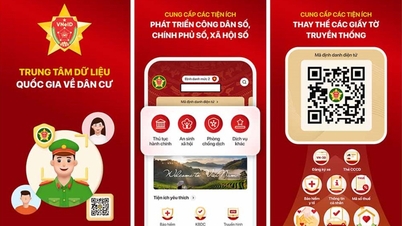







































































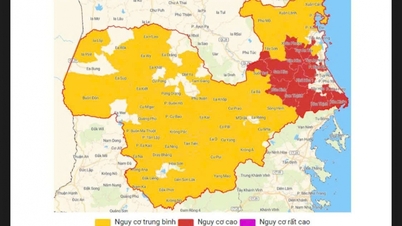


















Yorum (0)